Cách mở các chương trình, các phần mềm trong win 8
Win 8 có giao diện hơi khác những bản win truyền thống 1 chút. Vì thế, nhiều bạn khi mới bắt đầu thường bỡ ngỡ. Thậm chí còn không biết để mở các chương trình, các ứng dụng, các phần mềm để sử dụng. Tuy nhiên, bạn chỉ cần khoảng vài phút thôi là có thể làm chủ được win 8 ngay. Từ đó, trang bị cho máy tính của mình hệ thống window mới nhất
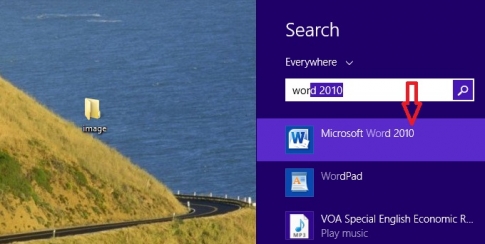
Những chương trình hay dùng nhất thường là: word, excel, powpoint, hay Chrome, Fifox, Cốc Cốc…Làm thế nào để mở chúng ra để sử dụng trong win 8. Bài viết mình thực hiện ở win 8. Nhưng bạn có thể dùng được cho win 8.1 và win 10.
Bài viết này có 2 nội dung:
- Mở các ứng dụng hay dùng trong win 8
- Một số thao tác bạn cần biết thêm trong win 8
1. Mở các ứng dụng hay dùng trong win 8.
Với các bản win quen thuộc, bạn chỉ cần vào Start -> programs rồi click chọn chương trình mình muốn sử dụng. Còn đối với win 8, nút Start không còn nên gây bối rối cho bạn 1 chút. Để mở chương trình trong win 8 bạn làm như sau: Nhấn nút window + S -> ô search hiện ra -> đánh tên chương trình -> click vào chương trình hiện ra bên dưới. Dưới đây là cách làm có hình ảnh
- Bước 1: Nhân nút Window + S
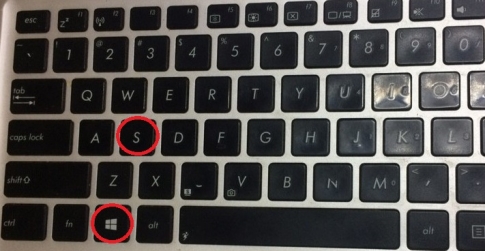
- Bước 2: Màn hình tìm kiếm chương hiện ra

- Bước 3: gõ tên chương trình bạn muốn mở
Gõ tên chương trình bạn muốn mở vào ô tìm kiếm. Window sẽ tự động hiện ra để bạn lựa chọn.
Ví dụ: mình muốn mở word thì mình gõ word vào ô tìm kiếm, sau đó click vào gợi ý Microsoft Word 2010.
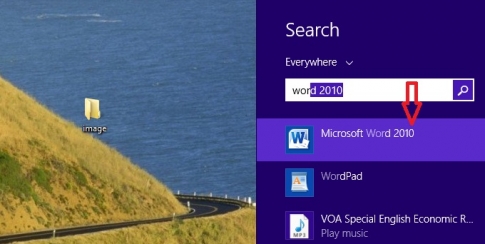
Chỉ mấy bước đơn giản thôi, bạn đã có thể mở bấ cứ chương trình chương trình nào trong win 8 rất nhanh. Thao tác này mình thấy hết sức tiện lợi. Bạn làm vài lần quen là cảm thấy mê ngay, không còn muốn quay lại sử dụng các nút cũ rích của của win 7 nữa.
2. Một số thao tác khác cần biết làm cho bạn sử dụng win8 pro hơn
- Nhấn nút window để chuyển đổi màn hình mặc định của win 8 với chương trình bạn đaNhấn nút window để chuyển đổi màn hình mặc định của win 8 với chương trình bạn đang sử dụng
- Tắt máy tính: Di chuột vào góc dưới cùng, bên phải của màn hình. Hướng di chuyển từ dưới lên trên. Rồi chọn Setting -> power -> shutdow. Nhiều bạn chưa quen lắm thì có lúc biểu tượng setting khong hiển thị ra, bạn cứ di vài lần là quen ngay thôi
- Khóa mắt tính: Nhấn window + L
- Gỡ chương trình trong win 8: bạn vào My Computer -> Uninstall or change a program. Chi tiết hơn thì bạn xem bài viết. Cách gỡ chương trình trong win 8
- Cách xem mật khẩu wifi đã kết nối trong win8: cách xem khác win 8. Bạn phải dùng lệnh vào màn hình CMD để kiểm tra. Xem bài viết: Xem mật khẩu wifi trong win 8
Kết luận: Việc mở các chương trình trong win 8 để sử dụng không có gì khó khăn. Dùng quen thì bạn còn thấy tiện lợi rất nhiều, thao tác nhanh hơn. Cái gì mới, lúc đầu cũng thường gây cho ta cảm giác khó chịu, không muốn tiếp xúc. Nhưng các bạn đừng quá ngại mà bỏ đi những thứ tiện ích và thú vị đang chờ. Thông qua bài viết, mình đã hướng dẫn các bạn cách mở các chương trình trong win 8. Mình hi vọng, các bạn sẽ sớm làm chủ hoàn toàn
Xem thêm những bài khác
Giải bài tập tất cả các lớp học | Những thủ thuật tin học hay |

Bình luận